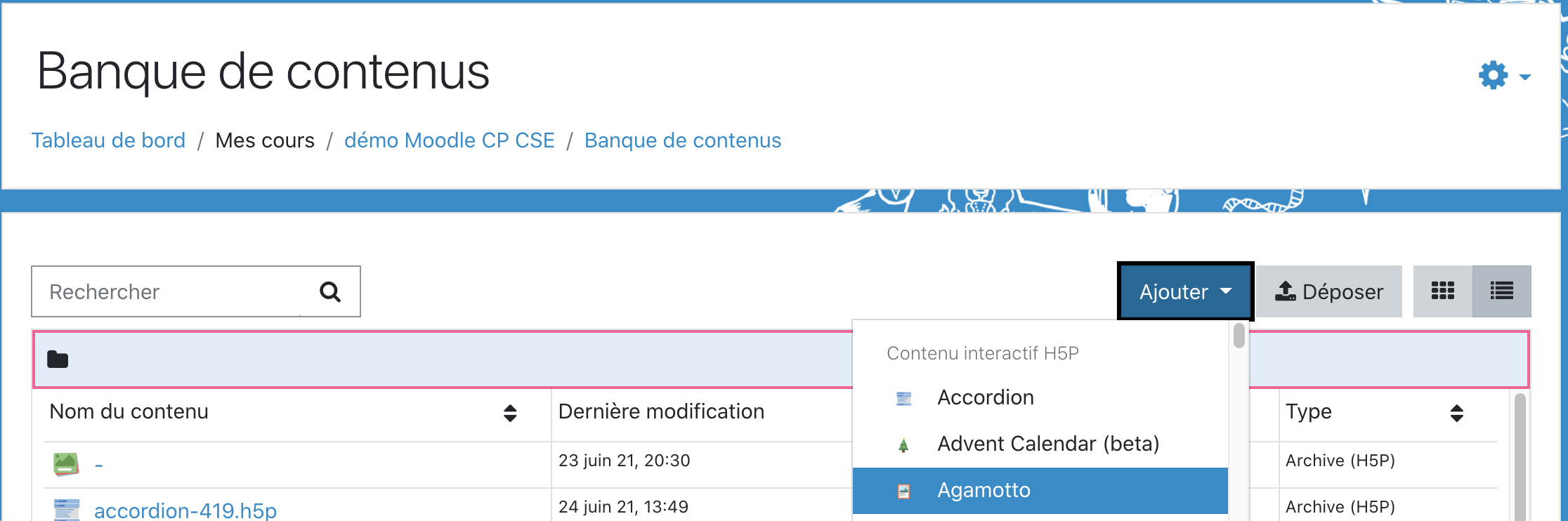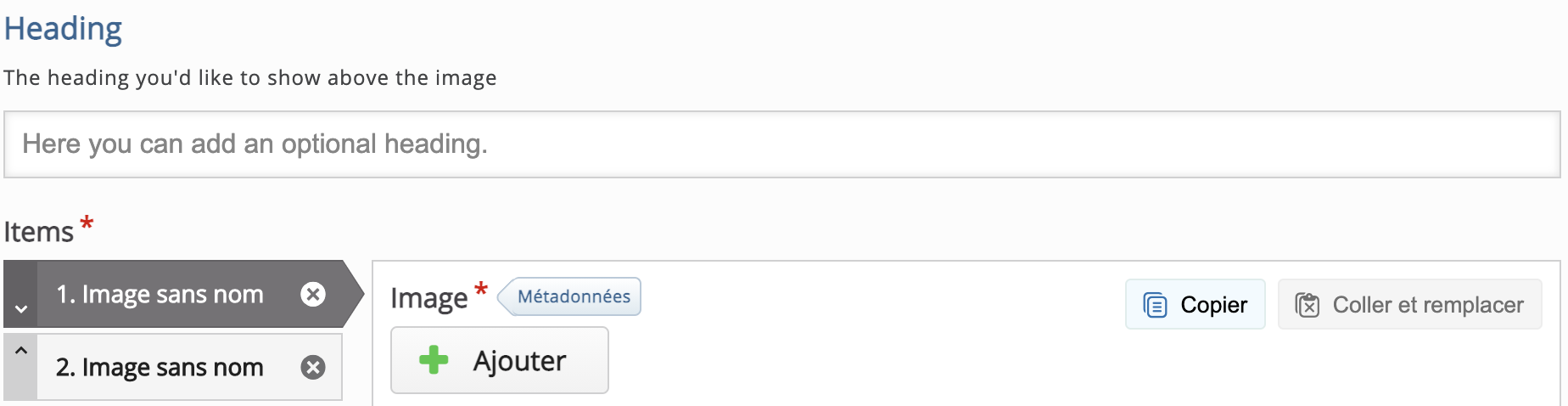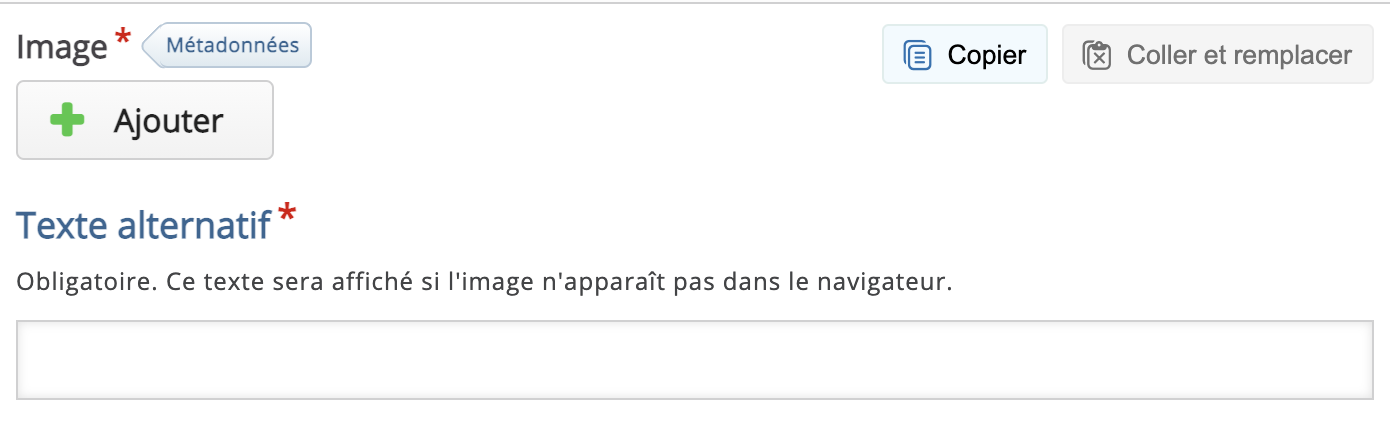Agamotto
Présentez une séquence d'images à vos étudiant·e·s.
Vous pouvez par exemple proposer une séquence d'images qui doivent se succéder, pour marquer une évolution dans le temps, ou révélant de plus en plus de détails.
Cette activité permet de comparer et d'explorer une séquence d'images de manière interactive.
En tant qu'enseignant·e·s, vous pouvez également décider d'ajouter un texte explicatif court qui accompagnera chaque image.
Étape 1 : Création de l’activité H5P
Avant tout chose, rendez-vous sur la plate-forme Moodle de l'Unil.
Une fois connecté·e à votre compte Moodle, rendez-vous dans votre tableau de bord et sélectionnez le cours pour lequel vous désirez créer un contenu Agamotto.
Dans la barre latérale gauche,
1. Cliquez sur le menu « Banque de contenus »
2. Puis sur « Ajouter »
3. Et sélectionner l’activité « Agamotto »
Étape 2 : Création de mon activité Agamotto H5P
Dans le formulaire qui s’affiche,
1. Nommez votre activité
Ce nom n'apparaîtra pas dans votre cours, même une fois l'activité ou le contenu intégré. Il s'agit du nom qui s’affichera dans votre banque de contenus. Vous pourrez ainsi facilement le retrouver.
2. Nommer votre séquence d’images et ajouter votre première image
4. Entrez le texte alternatif associé à votre image-prise de vue
Ainsi qu'un texte de survol si souhaité. Le texte de survol s'affichera lorsque les étudiant·e·s passeront leur souris sur la photo. Il peut inclure des précisions, des définitions, des références, par exemple.
5. Ajouter autant d’images que nécessaires en cliquant sur ![]()
6. Enregistrez votre Agamotto en cliquant sur ![]() pour visualiser votre contenu interactif.
pour visualiser votre contenu interactif.
Vous retrouverez facilement votre Agamotto dans votre Banque de contenus et pourrez le modifier, à tout moment.
Étape 3 : Intégrez votre activité Agamotto à votre cours Moodle
Vous pouvez maintenant diffuser votre module H5P dans votre page Moodle. Vous pouvez l'intégrer directement sur la page d'accueil de votre cours à l'aide d'une Etiquette ou la diffuser à l'aider d'une activité H5P.